Die vorliegende Übersetzung wurde maschinell erstellt. Im Falle eines Konflikts oder eines Widerspruchs zwischen dieser übersetzten Fassung und der englischen Fassung (einschließlich infolge von Verzögerungen bei der Übersetzung) ist die englische Fassung maßgeblich.
Aktivieren Sie das Datenstreaming für Ihre Instance
Sie können Kontaktdatensätze und Kundendienstmitarbeiter-Ereignisse aus Amazon Connect exportieren und Echtzeitanalysen zu Kontakten durchführen. Beim Datenstreaming werden Daten an Amazon Kinesis gesendet.
Um Datenstreaming für Ihre Instance zu aktivieren
-
Öffnen Sie die Amazon-Connect-Konsole unter https://console.aws.amazon.com/connect/
. Wählen Sie auf der Seite „Instances“ den Instance-Alias aus. Der Instance-Alias ist auch Ihr Instance-Name, der in Ihrer Amazon-Connect-URL erscheint. In der folgenden Abbildung sehen Sie die Seite Instances des virtuellen Kontaktcenters für Amazon Connect mit einem Rahmen um den Instance-Alias.
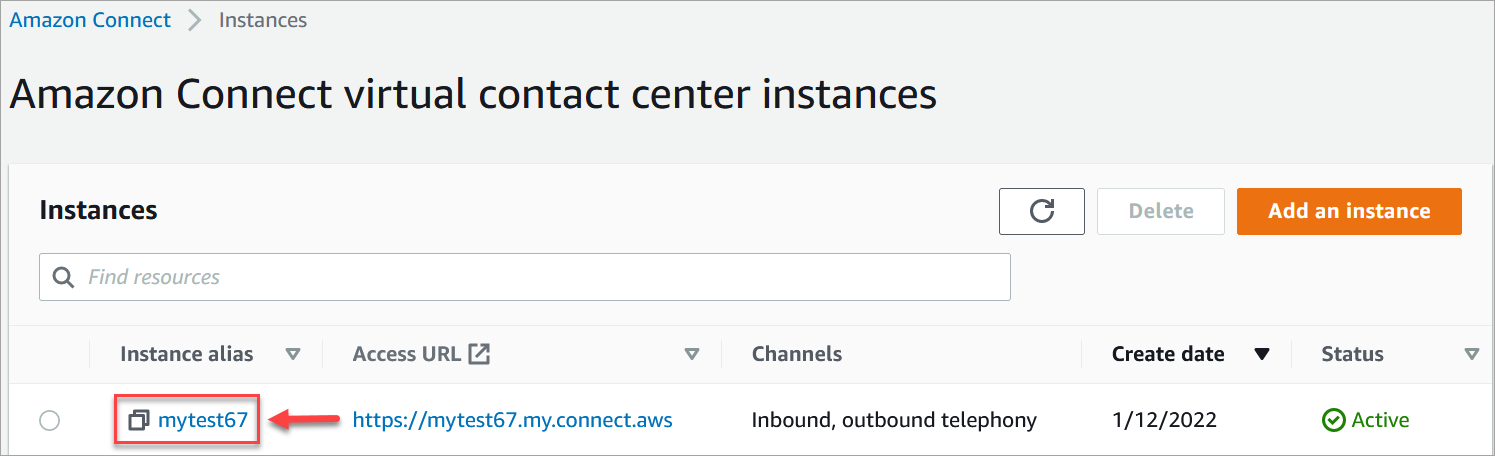
-
Klicken Sie im Navigationsbereich auf Data streaming (Daten-Streaming).
-
Wählen Sie Enable data streaming (Daten-Streaming aktivieren) aus.
-
Führen Sie in Contact records eine der folgenden Aktionen aus:
-
Wählen Sie Kinesis Firehose (Kinesis-Firehose) und anschließend einen vorhandenen Bereitstellungs-Stream aus. Sie können auch Create a new Kinesis firehose (Neue Kinesis-Firehose erstellen) auswählen, um die Kinesis Firehose-Konsole zu öffnen und den Bereitstellungs-Stream zu erstellen. Weitere Informationen finden Sie unter Amazon Data Firehose Delivery Stream erstellen.
-
Wählen Sie Kinesis Stream und anschließend einen vorhandenen Bereitstellungs-Stream aus. Sie können auch Create a new Kinesis Firehose auswählen, um die Kinesis-Konsole zu öffnen und den Stream zu erstellen. Weitere Informationen finden Sie unter Creating and Managing Streams.
-
-
Wählen Sie in Kundendienstmitarbeiter-Events einen vorhandenen Kinesis-Stream aus. Sie können auch Neuen Kinesis-Stream erstellen auswählen, um die Kinesis-Konsole zu öffnen und den Stream zu erstellen.
-
Wählen Sie Speichern.
Serverseitige Verschlüsselung für den Kinesis-Stream verwenden
Amazon Connect unterstützt das Streaming zu Amazon Kinesis Data Streams und Firehose-Streams, für die serverseitige Verschlüsselung mit einem vom Kunden verwalteten Schlüssel aktiviert ist. Einen allgemeinen Überblick über diese Funktion finden Sie unter Was ist serverseitige Verschlüsselung für Kinesis Data Streams?
Um zu Kinesis Data Streams zu streamen, müssen Sie Ihrer Amazon Connect Connect-Instance die Erlaubnis erteilen, einen vom Kunden verwalteten Schlüssel zu verwenden. Einzelheiten zu den für KMS-Schlüssel erforderlichen Berechtigungen finden Sie unter Berechtigungen zur Verwendung von benutzergenerierten KMS-Masterschlüsseln. (Amazon Connect fungiert als Kinesis-Stream-Producer, der in diesem Thema beschrieben wird.)
Wenn Amazon Connect Datensätze in Ihre Kinesis Data Streams einfügt, verwendet es die serviceverknüpfte Rolle der Instance für die Autorisierung. Diese Rolle benötigt die Erlaubnis, den KMS-Schlüssel zu verwenden, der den Datenstrom verschlüsselt. Um der Rolle Berechtigungen zuzuweisen, führen Sie die folgenden Schritte aus, um die Schlüsselrichtlinie für diesen KMS-Schlüssel zu aktualisieren.
Anmerkung
Um fehlende Daten zu vermeiden, aktualisieren Sie die Berechtigungen des KMS-Schlüssels, bevor Sie einen KMS-Schlüssel mit Amazon Connect Connect-Streaming verwenden.
Schritt 1: Besorgen Sie sich den ARN für die serviceverknüpfte Rolle Ihrer Amazon Connect Connect-Instance
Sie können die Amazon Connect Connect-Konsole oder die AWS CLI verwenden, um den ARN abzurufen.
Verwenden Sie die Amazon Connect Connect-Konsole, um den ARN abzurufen
-
Öffnen Sie die Amazon-Connect-Konsole unter https://console.aws.amazon.com/connect/
. -
Wählen Sie auf der Instance-Seite den Instance-Namen aus, wie in der folgenden Abbildung dargestellt.
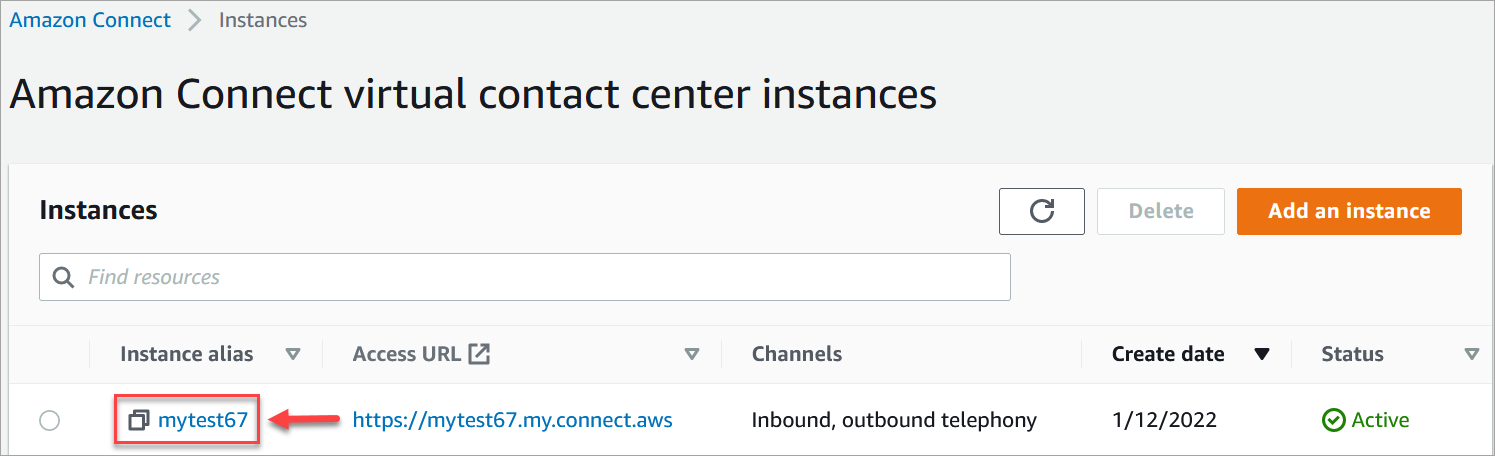
-
Auf der Seite mit der Kontoübersicht wird im Abschnitt Verteilungseinstellungen die mit dem Dienst verknüpfte Rolle angezeigt.
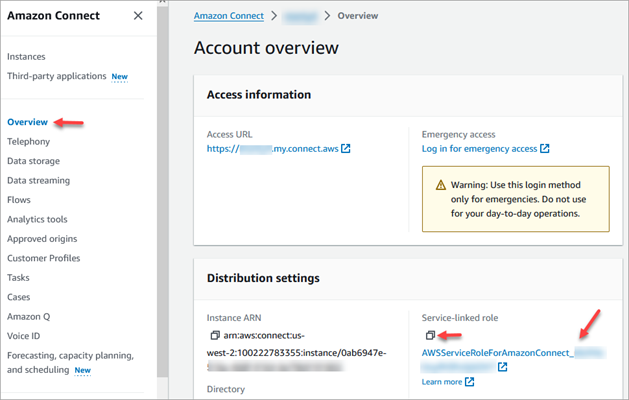
-
Wählen Sie das Kopiersymbol, um den Rollen-ARN in Ihre Zwischenablage zu kopieren, und speichern Sie diesen ARN. Sie werden es in Schritt 2: Erstellen Sie eine Grundsatzerklärung verwenden.
Verwenden Sie die AWS CLI, um den ARN abzurufen
-
Führen Sie den folgenden Befehl aus:
aws connect describe-instance --instance-idyour_instance_id -
Speichern Sie den ServiceRole Wert aus der CLI-Ausgabe.
Schritt 2: Erstellen Sie eine Grundsatzerklärung
Erstellen Sie eine Richtlinienerklärung, die dem ARN der Amazon Connect Connect-Service-Link-Rolle die Erlaubnis erteilt, Datenschlüssel zu generieren. Der folgende Code zeigt eine Beispielrichtlinie.
{ "Sid": "Allow use of the key for Amazon Connect streaming", "Effect": "Allow", "Principal": { "AWS": "the ARN of the Amazon Connect service-linked role" }, "Action": "kms:GenerateDataKey", "Resource": "*" }
Fügen Sie diese Anweisung der KMS-Schlüsselrichtlinie hinzu, indem Sie Ihren bevorzugten Mechanismus verwenden, z. B. die AWS Key Management Service-Konsole, die AWS CLI oder die AWS CDK.